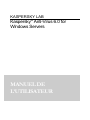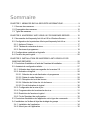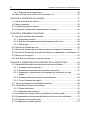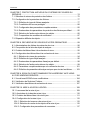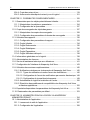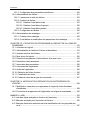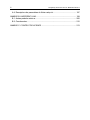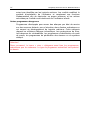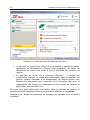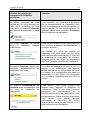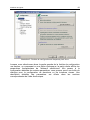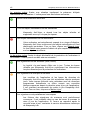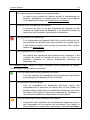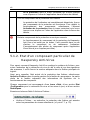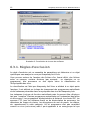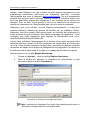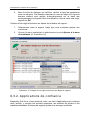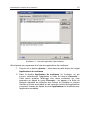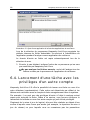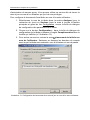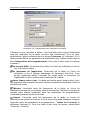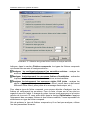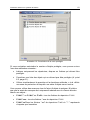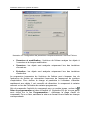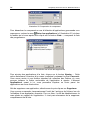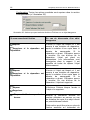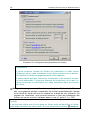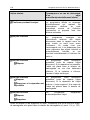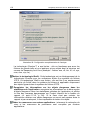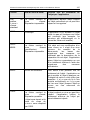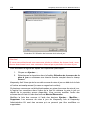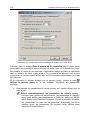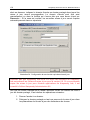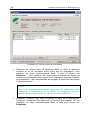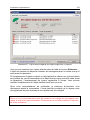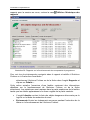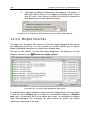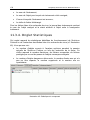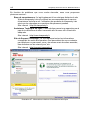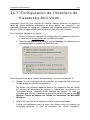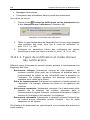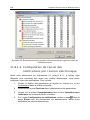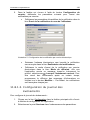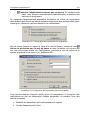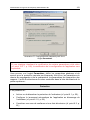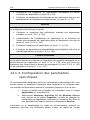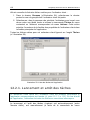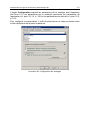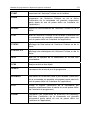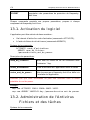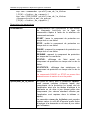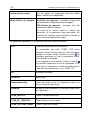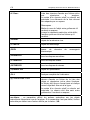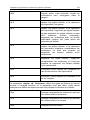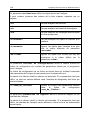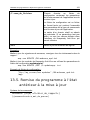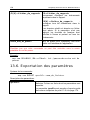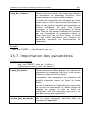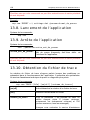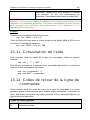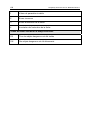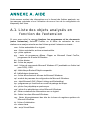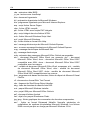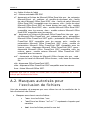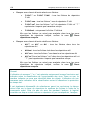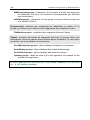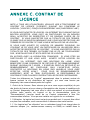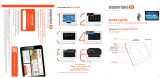Kaspersky Anti-Virus 6.0 pour Windows Servers Manuel utilisateur
- Catégorie
- Logiciel de sécurité antivirus
- Taper
- Manuel utilisateur
Ce manuel convient également à

KASPERSKY LAB
Kaspersky
®
Anti-Virus 6.0 for
Windows Servers
MANUEL DE
L’UTILISATEUR

KASPERSKY
®
ANTI-VIRUS 6.0 FOR WINDOWS SERVERS
Manuel de l’utilisateur
© Kaspersky Lab
http://www.kaspersky.fr/
Date d’édition: juillet 2007

Sommaire
CHAPITRE 1. MENACES SUR LA SECURITE INFORMATIQUE............................... 9
1.1. Sources des menaces........................................................................................... 9
1.2. Propagation des menaces .................................................................................. 10
1.3. Types de menaces.............................................................................................. 11
CHAPITRE 2. KASPERSKY ANTI-VIRUS 6.0 FOR WINDOWS SERVER ............... 15
2.1. Nouveautés de Kaspersky Anti-Virus 6.0 for Windows Servers ....................... 15
2.2. Configuration de la protection offerte par Kaspersky Anti-Virus........................ 16
2.2.1. Antivirus Fichiers........................................................................................... 17
2.2.2. Tâches de recherche de virus...................................................................... 17
2.2.3. Services du programme ............................................................................... 18
2.3. Configurations matérielle et logicielle ................................................................. 19
2.4. Contenu du pack logiciel ..................................................................................... 20
CHAPITRE 3. INSTALLATION DE KASPERSKY ANTI-VIRUS 6.0 FOR
WINDOWS SERVERS .............................................................................................. 22
3.1. Procédure d’installation à l’aide de l’Assistant d’installation............................... 23
3.2. Assistant de configuration initiale........................................................................ 27
3.2.1. Utilisation des objets sauvegardés de la version 5.0 .................................. 27
3.2.2. Activation du logiciel ..................................................................................... 28
3.2.2.1. Sélection du mode d'activation du programme .................................... 28
3.2.2.2. Saisie du code d'activation .................................................................... 29
3.2.2.3. Réception de la clé de licence............................................................... 29
3.2.2.4. Sélection du fichier de clé de licence ................................................... 30
3.2.2.5. Fin de l'activation du logiciel .................................................................. 30
3.2.3. Configuration de la mise à jour..................................................................... 30
3.2.4. Programmation de la recherche de virus..................................................... 31
3.2.5. Restriction de l'accès au logiciel................................................................... 32
3.2.6. Fin de l'Assistant de configuration................................................................ 32
3.3. Procédure d'installation de l'application via la ligne de commande................... 33
3.4. Installation via l’éditeur d’objet de stratégie de groupe ...................................... 34
3.4.1. Installation de l’application............................................................................ 34
3.4.2. Mise à jour de l’application ........................................................................... 35

4 Kaspersky Anti-Virus 6.0 for Windows Servers
3.4.3. Suppression de l’application......................................................................... 35
3.5. Mise à niveau de la version 5.0 à la version 6.0 ................................................ 36
CHAPITRE 4. INTERFACE DU LOGICIEL .................................................................. 37
4.1. Icône de la barre des tâches............................................................................... 37
4.2. Menu contextuel .................................................................................................. 38
4.3. Fenêtre principale du logiciel............................................................................... 39
4.4. Fenêtre de configuration des paramètres du logiciel ......................................... 42
CHAPITRE 5. PREMIERE UTILISATION .................................................................... 44
5.1. Etat de la protection de l'ordinateur .................................................................... 44
5.1.1. Indices de protection..................................................................................... 45
5.1.2. Etat d'un composant particulier de Kaspersky Anti-Virus ........................... 48
5.1.3. Statistiques.................................................................................................... 50
5.2. Recherche d'éventuels virus............................................................................... 50
5.3. Recherche d'éventuels virus dans les secteurs critiques de l'ordinateur .......... 51
5.4. Recherche d'éventuels virus dans les fichiers, les répertoires ou les disques.. 51
5.5. Mise à jour du logiciel .......................................................................................... 52
5.6. Que faire si la protection ne fonctionne pas ....................................................... 53
CHAPITRE 6. ADMINISTRATION COMPLEXE DE LA PROTECTION .................... 55
6.1. Désactivation/activation de la protection de votre ordinateur ............................ 55
6.1.1. Suspension de la protection......................................................................... 56
6.1.2. Désactivation complète de la protection du serveur.................................... 57
6.1.3. Suspension / désactivation du composant de la protection ou des
tâches............................................................................................................ 58
6.1.4. Rétablissement de la protection de l'ordinateur........................................... 59
6.1.5. Fin de l'utilisation du logiciel ......................................................................... 59
6.2. Types de programmes malveillants contrôlés.................................................... 59
6.3. Constitution de la zone de confiance.................................................................. 61
6.3.1. Règles d'exclusion........................................................................................ 62
6.3.2. Applications de confiance............................................................................. 65
6.4. Lancement d'une tâche avec les privilèges d'un autre compte......................... 68
6.5. Programmation du lancement de tâches et de l’envoi des notifications ........... 70
6.6. Configuration de la productivité........................................................................... 72
6.7. Configuration multi-processeurs ......................................................................... 73

Sommaire 5
CHAPITRE 7. PROTECTION ANTIVIRUS DU SYSTEME DE FICHIERS DU
SERVEUR .................................................................................................................. 74
7.1. Sélection du niveau de protection des fichiers ................................................... 75
7.2. Configuration de la protection des fichiers.......................................................... 77
7.2.1. Définition du type de fichiers analysés......................................................... 77
7.2.2. Constitution de la zone protégée ................................................................. 80
7.2.3. Configuration des paramètres complémentaires ........................................ 82
7.2.4. Restauration des paramètres de protection des fichiers par défaut........... 85
7.2.5. Sélection de l’action exécutée sur les objets............................................... 85
7.2.6. Composition des modèles de notification .................................................... 87
7.3. Réparation différée des objets ............................................................................ 88
CHAPITRE 8. RECHERCHE DE VIRUS SUR VOTRE ORDINATEUR .................... 89
8.1. Administration des tâches de recherche de virus .............................................. 90
8.2. Composition de la liste des objets à analyser .................................................... 90
8.3. Création de tâches liées à la recherche de virus ............................................... 92
8.4. Configuration des tâches liées à la recherche de virus ..................................... 93
8.4.1. Sélection du niveau de protection................................................................ 94
8.4.2. Définition du type d'objet analysé................................................................. 95
8.4.3. Restauration des paramètres d'analyse par défaut..................................... 98
8.4.4. Sélection de l'action exécutée sur les objets ............................................... 99
8.4.5. Paramètres complémentaires pour la recherche de virus ........................ 101
8.4.6. Définition de paramètres d'analyse uniques pour toutes les tâches......... 103
CHAPITRE 9. ESSAI DU FONCTIONNEMENT DE KASPERSKY ANTI-VIRUS
6.0 FOR WINDOWS SERVERS ............................................................................. 104
9.1. Virus d’essai EICAR et ses modifications......................................................... 104
9.2. Vérification de l'Antivirus Fichiers...................................................................... 106
9.3. Vérification des tâches de recherche de virus.................................................. 107
CHAPITRE 10. MISE A JOUR DU LOGICIEL ........................................................... 108
10.1. Lancement de la mise à jour........................................................................... 109
10.2. Annulation de la dernière mise à jour ............................................................. 110
10.3. Création de tâches liées à la mise à jour........................................................ 111
10.4. Configuration de la mise à jour ....................................................................... 112
10.4.1. Sélection de la source des mises à jour .................................................. 112
10.4.2. Sélection du mode et des objets de la mise à jour.................................. 115
10.4.3. Configuration des paramètres de connexion........................................... 117

6 Kaspersky Anti-Virus 6.0 for Windows Servers
10.4.4. Copie des mises à jour............................................................................. 119
10.4.5. Actions exécutées après la mise à jour du logiciel.................................. 121
CHAPITRE 11. POSSIBILITES COMPLEMENTAIRES............................................ 122
11.1. Quarantaine pour les objets potentiellement infectés.................................... 123
11.1.1. Manipulation des objets en quarantaine.................................................. 124
11.1.2. Configuration de la quarantaine............................................................... 127
11.2. Copie de sauvegarde des objets dangereux ................................................. 127
11.2.1. Manipulation des copies de sauvegarde ................................................. 128
11.2.2. Configuration des paramètres du dossier de sauvegarde...................... 130
11.3. Utilisation des rapports.................................................................................... 130
11.3.1. Configuration des paramètres du rapport................................................ 133
11.3.2. Onglet Infectés.......................................................................................... 134
11.3.3. Onglet Evénements.................................................................................. 135
11.3.4. Onglet Statistiques.................................................................................... 136
11.3.5. Onglet Paramètres ................................................................................... 137
11.3.6. Onglet Utilisateurs bloqués ...................................................................... 138
11.4. Informations générales sur le logiciel.............................................................. 138
11.5. Administration des licences............................................................................. 139
11.6. Service d'assistance technique aux utilisateurs............................................. 141
11.7. Configuration de l'interface de Kaspersky Anti-Virus..................................... 143
11.8. Utilisation des services complémentaires....................................................... 145
11.8.1. Notifications relatives aux événements de Kaspersky Anti-Virus........... 145
11.8.1.1. Types de notification et mode d’envoi des notifications ................... 146
11.8.1.2. Configuration de l’envoi des notifications par courrier électronique. 148
11.8.1.3. Configuration du journal des événements ........................................ 149
11.8.2. Autodéfense du logiciel et restriction de l'accès ...................................... 150
11.8.3. Résolution des problèmes de compatibilité entre Kaspersky Anti-Virus
et d’autres applications ............................................................................... 152
11.9. Exportation/importation des paramètres de Kaspersky Anti-Virus................ 152
11.10. Restauration des paramètres par défaut...................................................... 153
CHAPITRE 12. ADMINISTRATION DU LOGICIEL VIA KASPERSKY
ADMINISTRATION KIT............................................................................................ 154
12.1. Administration de l’application......................................................................... 156
12.1.1. Lancement et arrêt de l’application .......................................................... 157
12.1.2. Configuration de l’application ................................................................... 158

Sommaire 7
12.1.3. Configuration des paramètres spécifiques .............................................. 160
12.2. Administration des tâches............................................................................... 161
12.2.1. Lancement et arrêt des tâches................................................................. 162
12.2.2. Création de tâches ................................................................................... 163
12.2.2.1. Création d’une tâche locale............................................................... 163
12.2.2.2. Création d’une tâche de groupe........................................................ 165
12.2.2.3. Création d’une tâche globale............................................................. 166
12.2.3. Configuration de tâches ........................................................................... 166
12.3. Administration des stratégies.......................................................................... 167
12.3.1. Création d’une stratégie ........................................................................... 168
12.3.2. Consultation et modification des paramètres de la stratégie .................. 170
CHAPITRE 13. UTILISATION DU PROGRAMME AU DEPART DE LA LIGNE DE
COMMANDE............................................................................................................ 172
13.1. Activation du logiciel........................................................................................ 174
13.2. Administration de l’Antivirus Fichiers et des tâches....................................... 174
13.3. Analyse antivirus des fichiers.......................................................................... 177
13.4. Mise à jour du logiciel...................................................................................... 182
13.5. Remise du programme à l'état antérieur à la mise à jour .............................. 183
13.6. Exportation des paramètres............................................................................ 184
13.7. Importation des paramètres............................................................................ 185
13.8. Lancement de l’application.............................................................................. 186
13.9. Arrête de l’application...................................................................................... 186
13.10. Obtention du fichier de trace......................................................................... 186
13.11. Consultation de l'aide .................................................................................... 187
13.12. Codes de retour de la ligne de commande .................................................. 187
CHAPITRE 14. MODIFICATION, REPARATION OU SUPPRESSION DU
LOGICIEL ................................................................................................................. 189
14.1. Modification, réparation ou suppression du logiciel à l'aide d'assistant
d'installation...................................................................................................... 189
14.2. Procédure de suppression de l'application via la ligne de commande.......... 192
ANNEXE A. AIDE......................................................................................................... 193
A.1. Liste des objets analysés en fonction de l'extension ....................................... 193
A.2. Masques autorisés pour l'exclusion de fichiers................................................ 195
A.3. Masques d'exclusion autorisés selon la classification de l’encyclopédie des
virus .................................................................................................................. 197

8 Kaspersky Anti-Virus 6.0 for Windows Servers
A.4. Description des paramètres du fichier setup.ini ............................................... 197
ANNEXE B. KASPERSKY LAB .................................................................................. 199
B.1. Autres produits antivirus ................................................................................... 200
B.2. Coordonnées..................................................................................................... 212
ANNEXE C. CONTRAT DE LICENCE ....................................................................... 213

CHAPITRE 1. MENACES SUR LA
SECURITE INFORMATIQUE
Le développement continu des technologies informatiques et leur introduction
dans tous les domaines d’activités humaines s'accompagnent d’une
augmentation du nombre de crimes visant les données informatiques.
Les organismes publics et les grandes entreprises attirent les cybercriminels. Ils
cherchent à voler des informations confidentielles, à miner les réputations
commerciales, à gêner le fonctionnement quotidien et à accéder aux données de
ces différentes organisations. Ces diverses actions peuvent entraîner des
dommages matériels, financières et moraux conséquents.
Les grandes entreprises ne sont pas les seules exposées au risque. Les
particuliers peuvent également devenir des victimes. Les criminels, grâces à
divers moyens, peuvent avoir accès aux données personnelles telles que des
numéros de compte bancaire, des cartes de crédit ou des mots de passe, ils
peuvent rendre un ordinateur totalement inutilisable ou prendre les commandes
de celui-ci. Ces ordinateurs pourront être ultérieurement utilisés en tant
qu’élement d’un réseau de zombies, à savoir un réseau d’ordinateurs infectés
utilisés par les individus mal intentionnés en vue de lancer des attaques contre
des serveurs, de récolter des informations confidentielles, de diffuser de
nouveaux virus et chevaux de Troie.
Tout le monde est désormais conscient de la valeur des informations et de la
nécessité de les protéger. Mais ces données doivent rester accessibles à un
groupe défini d’utilisateurs (par exemple, les collègues, les clients ou les
partenaires de l’entreprise). Il faut dès lors trouver un moyen de mettre en œuvre
un système de protection complexe des données. Ce système doit tenir compte
de toutes les sources envisageables de menaces (facteurs humains ou
techniques, catastrophes naturelles) et doit reposer sur un ensemble de mesures
de protection au plan physique, administratif et technique.
1.1. Sources des menaces
Les menaces qui planent sur les données peuvent émaner d’un individu ou d’un
groupe d’individus ou peuvent provenir de phénomènes indépendants de toute
intervention humaine. Sur la base de ces informations, les sources de menaces
peuvent être scindées en trois groupes :

10 Kaspersky Anti-Virus 6.0 for Windows Servers
• Facteur humain. Ce groupe de menaces provient d’un individu qui
possède un accès autorisé ou non aux données. Les menaces de ce
groupe sont :
• externes lorsqu’elles proviennent de cybercriminels, d’escrocs,
de partenaires peu scrupuleux ou de structures criminelles.
• internes lorsqu’elles impliquent un membre du personnel de
l’entreprise. Les actions des membres de ce groupe peuvent
être préméditées ou accidentelles.
• Facteur technique. Ce type de menaces recouvre les problèmes
techniques : matériel obsolète, mauvaise qualité des logiciels et du
matériel utilisés pour traiter l’information. Tout cela entraîne la défaillance
de l’équipement et, bien souvent, la perte de données.
• Catastrophes naturelles. Ce groupe contient tous les cas de forces
majeures sur lesquels l’homme n’a aucun contrôle.
Il faut absolument tenir compte de ces trois catégories lors du développement
d’un système de sécurité des données informatiques. Ce manuel traite
uniquement de la source directement liée à l’activité de Kaspersky Lab, à savoir
les menaces externes créées par un individu.
1.2. Propagation des menaces
Le développement des technologies informatiques et des moyens de
communication permet aux individus mal intentionnés de propager les menaces
par divers canaux. Nous allons les aborder en détail.
Internet
Le réseau des réseaux se caractérise par le fait qu’il n’appartient à
personne et qu’il n’a pas de limites territoriales. Ces deux éléments
contribuent pour beaucoup au développement de nombreuses ressources
Internet et à l’échange d’informations. A l’heure actuelle, n’importe qui
peut accéder à des données sur Internet ou créer son propre site.
Ce sont ces mêmes caractéristiques du réseau Internet qui permettent
aux individus mal intentionnés de commettre leurs méfaits sans risquer
d’être attrapés et punis.
Les individus mal intentionnés placent des virus et d’autres programmes
malveillants sur des sites Web après les avoir « dissimulés » sous
l’apparence d’un programme utile et gratuit. De plus, les scripts exécutés
automatiquement à l’ouverture de certaines pages Web peuvent lancer
des actions malveillantes sur votre ordinateur, y compris la modification
de la base de registres système, le vol de données personnelles et
l’installation de programmes malveillants.

Menaces sur la sécurité informatique 11
Grâce aux technologies de réseau, les individus mal intentionnés lancent
des attaques sur des serveurs d’entreprise. Le bilan de ces attaques peut
être la mise hors service de la source, l’obtention de l’accès total à
l’ordinateur et, par conséquent, aux informations qu’il contient ou
l’utilisation de la ressource en tant que partie du réseau de zombies.
Intranet
Un intranet est un réseau interne développé afin de gérer les informations
au sein de l’entreprise ou un réseau privé. L’intranet est le seul espace du
réseau prévu pour la sauvegarde, l’échange et l’accès aux informations
de tous les ordinateurs du réseau. Aussi, lorsqu’un ordinateur du réseau
est infecté, les ordinateurs restant sont exposés à un risque considérable.
Afin d’éviter toute situation similaire, il faut non seulement protéger le
périmètre du réseau mais également chaque ordinateur qui en fait partie.
Courrier électronique
La présence d’un client de messagerie électronique sur presque tous les
ordinateurs et l’exploitation du carnet d’adresses électroniques pour
trouver de nouvelles adresses favorisent énormément la diffusion des
programmes malveillants. L’utilisateur d’une machine infectée, sans se
douter de quoi que ce soit, envoie des messages infectés à divers
destinataires qui, à leur tour, envoient des messages infectés, etc. Il
arrive même fréquemment qu’un document infecté se retrouve, suite à
une erreur, dans les listes de diffusion commerciales d’une grande
société. Dans ce cas, le nombre de victimes ne se chiffrent pas à
quelques malheureux mais bien en centaines, voire en milliers de
destinataires qui diffuseront, à leur tour, les fichiers infectés à des
dizaines de milliers d’autres abonnés.
Média amovibles
Les disques amovibles (disquettes, cédéroms/DVD-ROM, cartes Flash)
sont beaucoup utilisés pour conserver des données ou les transmettre.
Lorsque vous exécutez un fichier infecté par le code malicieux depuis un
disque amovible, vous pouvez endommager les données sauvegardées
sur votre ordinateur ou propager le virus sur d’autres disques de votre
ordinateur ou des ordinateurs du réseau.
1.3. Types de menaces
A l’heure actuelle, votre ordinateur peut être endommagé par un nombre assez
important de menaces. Cette rubrique se penche plus particulièrement sur les
menaces bloquées par Kaspersky Anti-Virus :

12 Kaspersky Anti-Virus 6.0 for Windows Servers
Vers
Ce type de programmes malveillants se propage principalement en
exploitant les vulnérabilités des systèmes d’exploitation. Les vers doivent
leur nom à leur manière de passer d’un ordinateur à l’autre en exploitant
le réseau et courrier électronique. Cette technique permet à de nombreux
vers de se diffuser à une très grande vitesse.
Ils s’introduisent dans l’ordinateur, recherchent les adresses de réseau
des autres machines et y envoient leur copie. De plus, les vers exploitent
également les données contenues dans le carnet d’adresses des clients
de messagerie. Certains représentants de cette catégorie de programmes
malveillants peuvent créer des fichiers de travail sur les disques du
système, mais ils peuvent très bien ignorer les ressources de l’ordinateur,
à l’exception de la mémoire vive.
Virus
Il s’agit de programmes qui infectent d’autres programmes. Ils insèrent
leur code dans celui de l’application ciblée afin de pouvoir prendre les
commandes au moment de l’exécution des fichiers infectés. Cette
définition simple permet d’identifier l’une des principales actions
exécutées par les virus, à s’avoir l’infection.
Chevaux de Troie
Il s’agit d’applications qui réalisent diverses opérations sur l’ordinateur
infecté à l’insu de l’utilisateur. Cela va de la destruction de données
sauvegardées sur le disque dur au vol d’informations confidentielles en
passant par le " crash " du système. Ces programmes malicieux ne sont
pas des virus au sens traditionnel du terme (en effet, ils ne peuvent
infecter les autres applications ou les données). Les chevaux de Troie
sont incapables de s’introduire eux-mêmes dans un ordinateur. Au
contraire, ils sont diffusés par des personnes mal intentionnées qui les
présentent sous les traits d’applications « utiles ». Ceci étant dit, les
dommages qu’ils occasionnent peuvent être bien plus sérieux que ceux
produits par les attaques de virus traditionnelles.
Ces derniers temps, ce sont les vers qui constituent la majorité des programmes
malicieux en circulation. Viennent ensuite, par ordre de diffusion, les virus et les
chevaux de Troie. Certains programmes malicieux répondent aux définitions de
deux, voire trois, des types mentionnés ci-dessous.
Adwares
Ce code est intégré, à l’insu de l’utilisateur, dans un logiciel afin d’afficher
des messages publicitaires. En règle générale, les adwares sont intégrés
à des logiciels distribués gratuitement. La publicité s’affiche dans l’espace
de travail. Bien souvent, ces programmes recueillent également des
données personnelles sur l’utilisateur qu’ils transmettent à leur auteur, ils

Menaces sur la sécurité informatique 13
modifient divers paramètres du navigateur (page d’accueil et recherche,
niveau de sécurité, etc.) et ils créent un trafic sur lequel l’utilisateur n’a
aucun contrôle. Tout cela peut entraîner une violation de la politique de
sécurité, voire des pertes financières.
Logiciels espion
Ces programmes sont capables de récolter des informations sur un
individu particulier ou sur une organisation à son insu. Il n’est pas toujours
facile de définir la présence de logiciels espion sur un ordinateur. En règle
générale, ces programmes poursuivent un triple objectif :
• Suivre les actions de l’utilisateur sur l’ordinateur ;
• Recueillir des informations sur le contenu du disque dur ; il
s’agit bien souvent du balayage de certains répertoires ou de la
base de registres système afin de dresser la liste des
applications installées sur l’ordinateur ;
• Recueillir des informations sur la qualité de la connexion, les
modes de connexion, la vitesse du modem, etc.
Riskwares
Il s’agit d’un programme qui n’a aucune fonction malicieuse mais qui
pourrait être exploité par un individu mal intentionné en guise de soutien à
un programme malicieux en raison des failles ou des erreurs qu’il
contient. Dans certains cas, la présence de tels programmes sur votre
ordinateur expose vos données à un certain risque. Cette catégorie de
programme contient par exemple certains utilitaires d’administration à
distance, des programmes de permutation automatique de la disposition
du clavier, des clients IRC, des serveurs FTP, des utilitaires d’arrêt de
processus ou de dissimulation de leur fonctionnement.
Une autre catégorie de programmes présentant un risque potentiel, proche des
adwares, spywares et riskwares, contient les programmes qui s’intègrent au
navigateur et qui réorientent le trafic.
Jokewares
Ces programmes ne vont causer aucun dégât direct à votre ordinateur
mais ils s’affichent des messages qui indiquent que des dégâts ont déjà
été commis ou qu’ils seront commis sous certaines conditions. Ces
programmes signalent souvent une menace inexistante telle que le
formatage du disque dur (alors qu’aucun formatage n’est exécuté),
découvrent des virus dans des fichiers sains, etc.
Rootkit
Utilitaires qui permettent de dissimuler une activité malveillante. Ils
masquent la présence de programmes malveillants afin que ceux-ci ne

14 Kaspersky Anti-Virus 6.0 for Windows Servers
soient pas identifiés par les logiciels antivirus. Les rootkits modifient le
système d’exploitation de l’ordinateur et remplacent ses fonctions
fondamentales afin de dissimuler sa propre présence et les actions
exécutées par l’individu mal intentionné sur l’ordinateur infecté.
Autres programmes dangereux
Programmes développés pour mener des attaques par déni de service
sur des serveurs distants, pour s’introduire dans d’autres ordinateurs ou
qui servent au développement de logiciels malicieux. Cette catégorie
reprend les utilitaires d’attaque informatique, les constructeurs de virus,
les balayeurs de vulnérabilités, les programmes d’identification de mots
de passe, les programmes de pénétration des réseaux ou du système
attaqué.
Attention !
Dans ce manuel, le terme « virus » désignera aussi bien les programmes
malveillants que les riskwares. Le type de programme malveillant sera précisé
au besoin.

CHAPITRE 2. KASPERSKY ANTI-
VIRUS 6.0 FOR WINDOWS
SERVER
Kaspersky Anti-Virus 6.0 représente la nouvelle génération de solution de
protection des données.
2.1. Nouveautés de Kaspersky Anti-
Virus 6.0 for Windows Servers
Examinons maintenant les nouveautés de Kaspersky Anti-Virus 2006.
Nouveautés au niveau de la protection
• Modification de la technologie de protection des fichiers : il est désormais
possible de réduire la charge sur le processeur central et les sous-
systèmes disque et d'augmenter la vitesse de l'analyse des fichiers. Ce
résultat est obtenu grâce au recours aux technologies iChecker et iSwift.
Dans ce mode, l’application empêche l’analyse répétée des fichiers.
• La recherche de virus est désormais soumise à votre utilisation de
l'ordinateur. L'analyse est gourmande en temps et en ressources
système, mais l'administrateur peut poursuivre son travail. Si l'exécution
d'une tâche quelconque requiert plus de ressources système, la
recherche de virus sera suspendue jusqu’à la fin de cette tâche. L'analyse
reprendra là où elle avait été interrompue.
• L'analyse des secteurs critiques de l'ordinateur, ceux dont l'infection
entraînerait des conséquences irréversibles, est reprise dans une tâche
séparée. Vous pouvez configurer cette tâche de telle sorte qu'elle soit
lancée automatiquement à chaque démarrage du système.
• Elargissement de la fonction de notification de l'utilisateur (cf.
point 11.8.1, p. 145) lorsque des événements définis se produisent
pendant l'utilisation du logiciel. Vous pouvez choisir le mode de
notification pour chaque type d’événement : courrier électronique,
avertissement sonore, infobulle, consignation dans le journal.
• Ajout de la technologie d'autodéfense du logiciel, de protection contre
l'administration non autorisée à distance, protection des fichiers de

16 Kaspersky Anti-Virus 6.0 for Windows Servers
l'application contre les modifications et les accès non autorisés et de
protection de l'accès aux paramètres du logiciel grâce à l'instauration d'un
mot de passe. Ceci permet d'éviter que des programmes malveillants,
des personnes animées de mauvaises intentions ou des utilisateurs non
qualifiés ne désactivent la protection.
Nouveautés au niveau de l'interface
• La nouvelle interface de Kaspersky Anti-Virus offre un accès simple et
convivial à n'importe quelle fonction de l'application. Vous pouvez
également modifier l'apparence du logiciel en utilisant vos propres
éléments graphiques et la palette de couleurs.
• Vous recevez toutes les informations relatives au fonctionnement de
l'application : Kaspersky Anti-Virus émet des messages sur l'état de la
protection, joint des commentaires et des conseils à ses actions et offre
une rubrique d'aide détaillée.
Nouveautés au niveau de la mise à jour du programme
• Cette version du logiciel intègre une procédure de mise à jour améliorée :
Kaspersky Lab vérifie automatiquement la présence de fichiers de mise à
jour sur la source. S'il identifie des actualisations récentes, Kaspersky
Anti-Virus les télécharge et les installe.
• Seules les données qui vous manquent sont téléchargées. Cela permet
de réduire par 10 le volume téléchargé lors de la mise à jour.
• La mise à jour est réalisée au départ de la source la plus efficace.
• Possibilité de revenir à l'état antérieur à la mise à jour en cas de
corruption de fichiers ou d'erreurs lors de la copie des nouvelles
signatures de menaces.
• Possibilité de copier les mises à jour dans un répertoire local qui sera
accessibles aux autres ordinateurs du réseau afin de réduire le trafic
Internet.
2.2. Configuration de la protection
offerte par Kaspersky Anti-
Virus
La protection offerte par Kaspersky Anti-Virus comprend :
• L'antivirus Fichiers qui contrôle les objets du système de fichiers de
l'ordinateur en temps réel.

Kaspersky Anti-Virus 6.0 for Windows Server 17
• Des tâches de recherche de virus (cf. point 2.2.2, p. 17) qui procède à la
recherche d'éventuels virus dans l'ordinateur ou dans des fichiers, des
répertoires, des disques ou des secteurs particuliers.
• Des services (cf. point 2.2.3, p. 18) qui garantissent le soutien information
dans le cadre de l'utilisation du logiciel et qui permettent d'en élargir les
fonctions.
2.2.1. Antivirus Fichiers
La protection en temps réel du serveur est assurée par l’Antivirus Fichiers:
Le système de fichiers peut contenir des virus et d'autres programmes
dangereux. Les programmes malveillants peuvent rester des années dans le
système de fichiers de votre ordinateur après s’être infiltré via un disque
amovible ou une page Internet sans jamais se manifester. Il suffit cependant
d'ouvrir le fichier infecté pour qu'il se réveille.
L'antivirus fichiers est le composant qui contrôle le système de fichiers de
l'ordinateur. Il analyse tous les fichiers ouverts, exécutés et enregistrés sur le
serveur et tous les disques connectés. Chaque fichier sollicité sera intercepté par
Kaspersky Anti-Virus et soumis à une analyse antivirus pour trouver des virus
connus. Chaque requête adressée au fichier est interceptée par Kaspersky Anti-
Virus et le logiciel recherche la présence éventuelle de virus connus dans le
fichier. L'utilisation ultérieure du fichier sera possible uniquement si le fichier
n'est pas infecté ou s'il a été bien réparé. Si le fichier ne peut pas être réparé
pour une raison quelconque, il sera supprimé (dans ce cas, une copie du fichier
est placée dans le dossier de sauvegarde) (cf. point 11.2, p. 127)ou mis en
quarantaine (cf. point 11.1, p. 123).
2.2.2. Tâches de recherche de virus
En plus de la protection en temps réel à l'aide de l'antivirus Fichiers de tous les
canaux par lesquels des programmes malveillants pourraient s'introduire sur
votre ordinateur, il est important de procéder régulièrement à une analyse
antivirus de l'ordinateur. Cette activité est indispensable afin d'éviter la
propagation de programmes malveillants qui n'auraient pas été interceptés par
l'Antivirus Fichiers en raison d'un niveau de protection trop bas ou de tout autre
motif.
Kaspersky Anti-Virus 6.0 for Windows Servers ontient les tâches suivantes
axées sur la recherche des virus :
Secteurs critiques

18 Kaspersky Anti-Virus 6.0 for Windows Servers
Recherche d'éventuels virus dans tous les secteurs critiques de
l'ordinateur. Il s'agit de la mémoire système, des objets utilisés au
démarrage du système, des secteurs d'amorçage des disques et des
répertoires système Microsoft Windows. L'objectif poursuivi est d'identifier
rapidement les virus actifs dans le système sans devoir lancer une
analyse complète de l'ordinateur.
Mon poste de travail
Recherche d'éventuels virus sur votre ordinateur avec analyse minutieuse
de tous les disques connectés, de la mémoire et des fichiers.
Objets de démarrage
Recherche d'éventuels virus dans les objets chargés lors du démarrage
du système d'exploitation, ainsi que la mémoire vive et les secteurs
d'amorçage des disques.
Il est possible également de créer d'autres tâches de recherche de virus et de
programmer leur lancement.
2.2.3. Services du programme
Kaspersky Anti-Virus propose divers services. Ceux-ci visent à maintenir le
logiciel à jour, à élargir les possibilités d'utilisation du programme et à fournir de
l'aide pendant l'utilisation du programme.
Mise à jour
Afin d'être toujours prêt à neutraliser tout virus ou programme malveillant,
à intercepter le courrier indésirable, il faut veiller à ce que Kaspersky Anti-
Virus soit toujours à jour. Le composant Mise à jour a été conçu à cette
fin. Il assure la mise à jour des signatures des menaces et des modules
de Kaspersky Anti-Virus utilisés.
La copie des mises à jour permet de sauvegarder la mise à jour des
signatures de menaces et des modules de l’application depuis les
serveurs de Kaspersky Lab dans un répertoire local afin de les rendre
accessibles aux autres ordinateurs du réseau dans le but de réduire le
trafic Internet.
Rapport
Un rapport est généré pendant l'utilisation du programme pour Antivirus
Fichiers, chaque tâche de recherche de virus exécutée ou mise à jour. Ce
rapport contient les informations relatives aux opérations exécutées et à
leurs résultats. Grâce à la fonction Rapports, vous pourrez toujours
vérifier en détail le fonctionnement de n'importe quel composant de
Kaspersky Anti-Virus. Si un problème survient, il est possible d'envoyer

Kaspersky Anti-Virus 6.0 for Windows Server 19
les rapports à Kaspersky Lab où ils seront étudiés en détails par nos
spécialistes qui tenteront de vous aider le plus vite possible.
Kaspersky Anti-Virus déplacent tous les objets suspects du point de vue
de la sécurité dans un répertoire spécial : la quarantaine. Ces objets sont
cryptés, ce qui permet d'éviter l'infection de l'ordinateur. Ces objets
pourront être soumis à une analyse antivirus, restaurés dans leur
emplacement d'origine, supprimés ou ajoutés indépendamment dans la
quarantaine. Tous les objets jugés sains après l'analyse sont
automatiquement restaurés dans leur emplacement d'origine.
Le dossier de sauvegarde contient les copies des objets réparés ou
supprimés par le programme. Ces copies sont créées au cas où il faudrait
absolument restaurer l'objet ou le scénario de son infection. Les copies
de sauvegarde des objets sont également chiffrées afin d'éviter l'infection
de l'ordinateur.
Il est possible de restaurer la copie de sauvegarde depuis ce dossier vers
son emplacement d'origine ou de la supprimer.
Assistance technique
Tous les utilisateurs enregistrés de Kaspersky Anti-Virus ont accès au
service d'assistance technique. Pour savoir où vous pouvez obtenir cette
aide, utilisez la fonction Assistance technique.
A l’aide des liens prévus à cet effet, vous pouvez accéder au forum des
utilisateurs des logiciels de Kaspersky Lab, consulter la liste des
questions fréquemment posées où vous trouverez peut-être la solution à
votre problème. De plus, vous pouvez contacter directement le service
d’assistance technique en remplissant un formulaire en ligne afin de
signaler une erreur ou de transmettre des commentaires sur le
fonctionnement du logiciel.
Le service d’assistance technique est accessible en ligne et nos
opérateurs sont toujours prêts à répondre à vos questions sur l’utilisation
de Kaspersky Anti-Virus par téléphone.
2.3. Configurations matérielle et
logicielle
Pour garantir le fonctionnement normal de Kaspersky Anti-Virus 6.0, l’ordinateur
doit répondre aux conditions minimum suivantes :
Configuration générale :
• 50 Mo d’espace disque disponible.

20 Kaspersky Anti-Virus 6.0 for Windows Servers
• Lecteur de cédérom (pour installer Kaspersky Anti-Virus 6.0 à partir du
cédérom).
• Microsoft Internet Explorer 5.5 ou suivant (pour la mise à jour des
signatures des menaces et des modules de l’application via Internet).
• Microsoft Windows Installer 2.0.
Système d’exploitation:
• Microsoft Windows 2000 Server/Advanced Server (Service Pack 4 ou
suivant, toutes les mises à jour actuelles).
• Microsoft Windows NT Server 4.0 (Service Pack 6a).
• Microsoft Windows Server 2003 Standard/Enterprise Edition, Microsoft
Windows Server 2003 Web Edition, Microsoft Windows Storage Server
2003, Microsoft Small Business Server 2003 (tous Service Packs, toutes
les mises à jour actuelles).
• Microsoft Windows Server 2003 R2 Standard x64 Edition, Microsoft
Windows Server 2003 R2 Enterprise x64 Edition, Microsoft Windows
Server 2003 R2 Standard Edition, Microsoft Windows Server 2003 R2
Enterprise Edition.
2.4. Contenu du pack logiciel
Vous pouvez acquérir Kaspersky Anti-Virus
®
6.0 chez un distributeur ou
détaillant, ou visiter l'un de nos magasins en ligne (par exemple,
http://www.kaspersky.com/fr
– rubrique Boutique en ligne / Particuliers).
Le pack logiciel en boite contient :
• Le CD ROM d’installation où les fichiers du logiciel sont enregistrés
• La clé de licence reprise dans la distribution ou enregistrée sur une
disquette spéciale ou le code d’activation de l’application collé sur
l’enveloppe contenant le cédérom d’installation:
• Le manuel de l’utilisateur ;
• Le contrat de licence.
Avant d’ouvrir l’enveloppe contenant le cédérom (ou la disquette), lisez
attentivement le contrat de licence.
Si vous achetez Kaspersky Anti-Virus en ligne, vous copiez le logiciel depuis le
site de Kasperesky Lab (rubrique Téléchargement → Télécharger nos
La page charge ...
La page charge ...
La page charge ...
La page charge ...
La page charge ...
La page charge ...
La page charge ...
La page charge ...
La page charge ...
La page charge ...
La page charge ...
La page charge ...
La page charge ...
La page charge ...
La page charge ...
La page charge ...
La page charge ...
La page charge ...
La page charge ...
La page charge ...
La page charge ...
La page charge ...
La page charge ...
La page charge ...
La page charge ...
La page charge ...
La page charge ...
La page charge ...
La page charge ...
La page charge ...
La page charge ...
La page charge ...
La page charge ...
La page charge ...
La page charge ...
La page charge ...
La page charge ...
La page charge ...
La page charge ...
La page charge ...
La page charge ...
La page charge ...
La page charge ...
La page charge ...
La page charge ...
La page charge ...
La page charge ...
La page charge ...
La page charge ...
La page charge ...
La page charge ...
La page charge ...
La page charge ...
La page charge ...
La page charge ...
La page charge ...
La page charge ...
La page charge ...
La page charge ...
La page charge ...
La page charge ...
La page charge ...
La page charge ...
La page charge ...
La page charge ...
La page charge ...
La page charge ...
La page charge ...
La page charge ...
La page charge ...
La page charge ...
La page charge ...
La page charge ...
La page charge ...
La page charge ...
La page charge ...
La page charge ...
La page charge ...
La page charge ...
La page charge ...
La page charge ...
La page charge ...
La page charge ...
La page charge ...
La page charge ...
La page charge ...
La page charge ...
La page charge ...
La page charge ...
La page charge ...
La page charge ...
La page charge ...
La page charge ...
La page charge ...
La page charge ...
La page charge ...
La page charge ...
La page charge ...
La page charge ...
La page charge ...
La page charge ...
La page charge ...
La page charge ...
La page charge ...
La page charge ...
La page charge ...
La page charge ...
La page charge ...
La page charge ...
La page charge ...
La page charge ...
La page charge ...
La page charge ...
La page charge ...
La page charge ...
La page charge ...
La page charge ...
La page charge ...
La page charge ...
La page charge ...
La page charge ...
La page charge ...
La page charge ...
La page charge ...
La page charge ...
La page charge ...
La page charge ...
La page charge ...
La page charge ...
La page charge ...
La page charge ...
La page charge ...
La page charge ...
La page charge ...
La page charge ...
La page charge ...
La page charge ...
La page charge ...
La page charge ...
La page charge ...
La page charge ...
La page charge ...
La page charge ...
La page charge ...
La page charge ...
La page charge ...
La page charge ...
La page charge ...
La page charge ...
La page charge ...
La page charge ...
La page charge ...
La page charge ...
La page charge ...
La page charge ...
La page charge ...
La page charge ...
La page charge ...
La page charge ...
La page charge ...
La page charge ...
La page charge ...
La page charge ...
La page charge ...
La page charge ...
La page charge ...
La page charge ...
La page charge ...
La page charge ...
La page charge ...
La page charge ...
La page charge ...
La page charge ...
La page charge ...
La page charge ...
La page charge ...
La page charge ...
La page charge ...
La page charge ...
La page charge ...
La page charge ...
La page charge ...
La page charge ...
La page charge ...
La page charge ...
La page charge ...
La page charge ...
La page charge ...
La page charge ...
La page charge ...
La page charge ...
La page charge ...
La page charge ...
La page charge ...
La page charge ...
La page charge ...
-
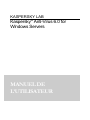 1
1
-
 2
2
-
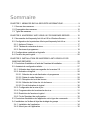 3
3
-
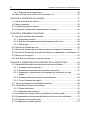 4
4
-
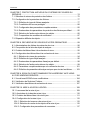 5
5
-
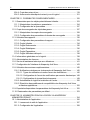 6
6
-
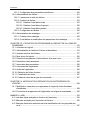 7
7
-
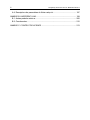 8
8
-
 9
9
-
 10
10
-
 11
11
-
 12
12
-
 13
13
-
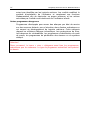 14
14
-
 15
15
-
 16
16
-
 17
17
-
 18
18
-
 19
19
-
 20
20
-
 21
21
-
 22
22
-
 23
23
-
 24
24
-
 25
25
-
 26
26
-
 27
27
-
 28
28
-
 29
29
-
 30
30
-
 31
31
-
 32
32
-
 33
33
-
 34
34
-
 35
35
-
 36
36
-
 37
37
-
 38
38
-
 39
39
-
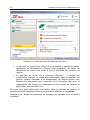 40
40
-
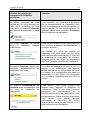 41
41
-
 42
42
-
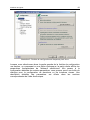 43
43
-
 44
44
-
 45
45
-
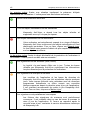 46
46
-
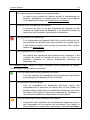 47
47
-
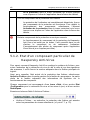 48
48
-
 49
49
-
 50
50
-
 51
51
-
 52
52
-
 53
53
-
 54
54
-
 55
55
-
 56
56
-
 57
57
-
 58
58
-
 59
59
-
 60
60
-
 61
61
-
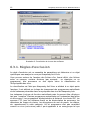 62
62
-
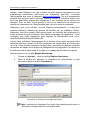 63
63
-
 64
64
-
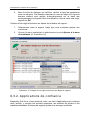 65
65
-
 66
66
-
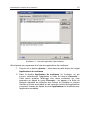 67
67
-
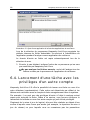 68
68
-
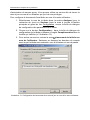 69
69
-
 70
70
-
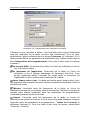 71
71
-
 72
72
-
 73
73
-
 74
74
-
 75
75
-
 76
76
-
 77
77
-
 78
78
-
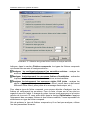 79
79
-
 80
80
-
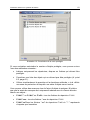 81
81
-
 82
82
-
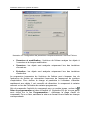 83
83
-
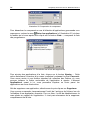 84
84
-
 85
85
-
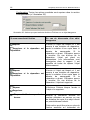 86
86
-
 87
87
-
 88
88
-
 89
89
-
 90
90
-
 91
91
-
 92
92
-
 93
93
-
 94
94
-
 95
95
-
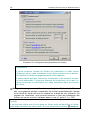 96
96
-
 97
97
-
 98
98
-
 99
99
-
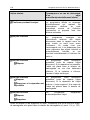 100
100
-
 101
101
-
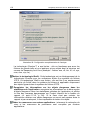 102
102
-
 103
103
-
 104
104
-
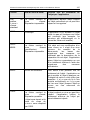 105
105
-
 106
106
-
 107
107
-
 108
108
-
 109
109
-
 110
110
-
 111
111
-
 112
112
-
 113
113
-
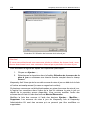 114
114
-
 115
115
-
 116
116
-
 117
117
-
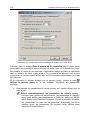 118
118
-
 119
119
-
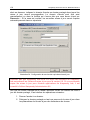 120
120
-
 121
121
-
 122
122
-
 123
123
-
 124
124
-
 125
125
-
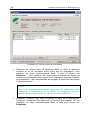 126
126
-
 127
127
-
 128
128
-
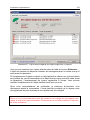 129
129
-
 130
130
-
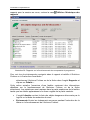 131
131
-
 132
132
-
 133
133
-
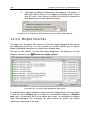 134
134
-
 135
135
-
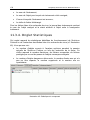 136
136
-
 137
137
-
 138
138
-
 139
139
-
 140
140
-
 141
141
-
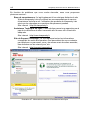 142
142
-
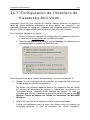 143
143
-
 144
144
-
 145
145
-
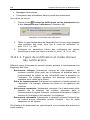 146
146
-
 147
147
-
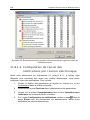 148
148
-
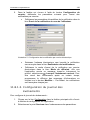 149
149
-
 150
150
-
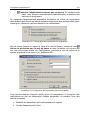 151
151
-
 152
152
-
 153
153
-
 154
154
-
 155
155
-
 156
156
-
 157
157
-
 158
158
-
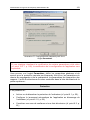 159
159
-
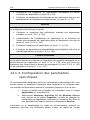 160
160
-
 161
161
-
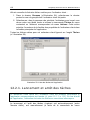 162
162
-
 163
163
-
 164
164
-
 165
165
-
 166
166
-
 167
167
-
 168
168
-
 169
169
-
 170
170
-
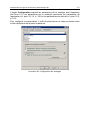 171
171
-
 172
172
-
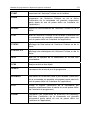 173
173
-
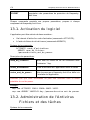 174
174
-
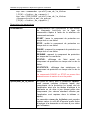 175
175
-
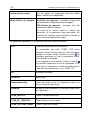 176
176
-
 177
177
-
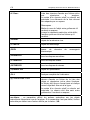 178
178
-
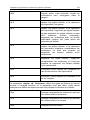 179
179
-
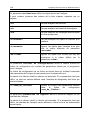 180
180
-
 181
181
-
 182
182
-
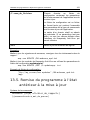 183
183
-
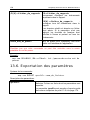 184
184
-
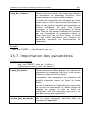 185
185
-
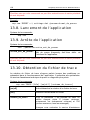 186
186
-
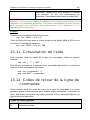 187
187
-
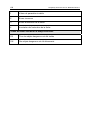 188
188
-
 189
189
-
 190
190
-
 191
191
-
 192
192
-
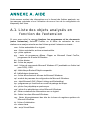 193
193
-
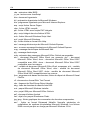 194
194
-
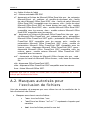 195
195
-
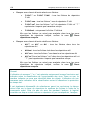 196
196
-
 197
197
-
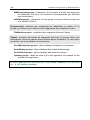 198
198
-
 199
199
-
 200
200
-
 201
201
-
 202
202
-
 203
203
-
 204
204
-
 205
205
-
 206
206
-
 207
207
-
 208
208
-
 209
209
-
 210
210
-
 211
211
-
 212
212
-
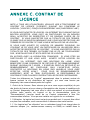 213
213
-
 214
214
-
 215
215
-
 216
216
Kaspersky Anti-Virus 6.0 pour Windows Servers Manuel utilisateur
- Catégorie
- Logiciel de sécurité antivirus
- Taper
- Manuel utilisateur
- Ce manuel convient également à
Documents connexes
-
Kaspersky ANTI-VIRUS 8.0 Le manuel du propriétaire
-
KAPERSKY ANTI-VIRUS 5.0 Le manuel du propriétaire
-
Kaspersky Anti-Virus 6.0 SOS Manuel utilisateur
-
Kaspersky Anti-Virus Personal 5.0 Manuel utilisateur
-
Kaspersky Anti-Virus Personal Pro 5.0 Manuel utilisateur
-
Kaspersky Anti-Virus 6.0 Manuel utilisateur
-
KAPERSKY Anti-Virus 4.5 pour Microsoft NT Server Manuel utilisateur
-
Kaspersky Internet Security 2010 Manuel utilisateur
-
KAPERSKY ANTI-VIRUS 5.0 Le manuel du propriétaire
-
KAPERSKY ADMINISTRATION KIT 5.0 Le manuel du propriétaire